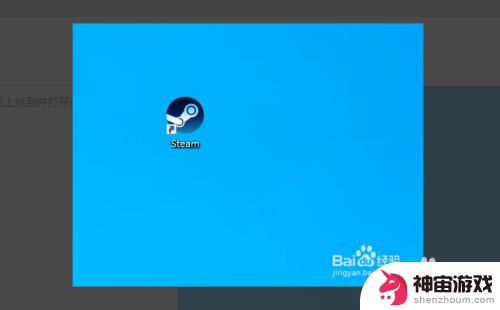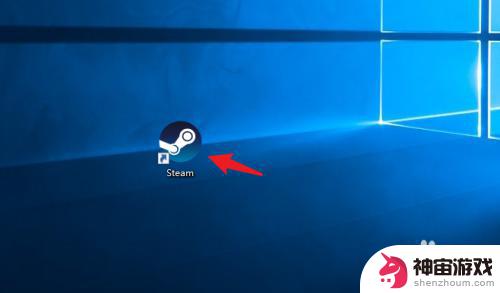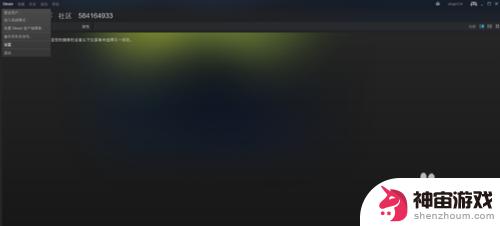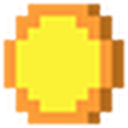steam如何删除缓存文件在哪个文件夹里
Steam游戏平台是许多玩家喜欢的一种游戏方式,但是在使用过程中可能会产生一些缓存文件,影响游戏的流畅运行,想要清除这些缓存文件,就需要知道它们存储在哪个文件夹里。在Steam中删除缓存文件并不复杂,只需按照正确的步骤操作即可轻松清除游戏缓存。接下来我们就来了解一下Steam如何删除缓存文件以及在哪个文件夹里。
Steam游戏缓存清除方法
操作方法:
1.先双击steam的快捷图标,打开steam的登录界面,完成账号的登录。
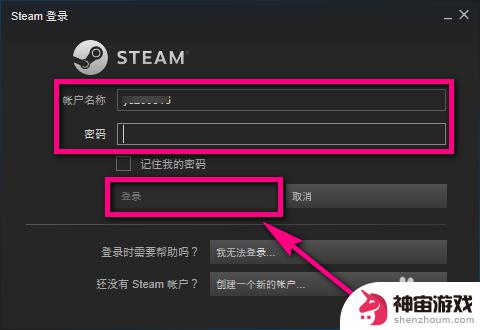
2.登录steam平台并进入到游戏的主页后,在页面最左上角点击【steam】按钮。如图所示。
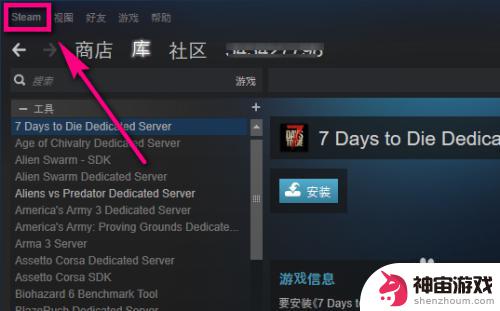
3.点击steam后,在其下方会出现一个选项列表,在列表中点击【设置】选项。
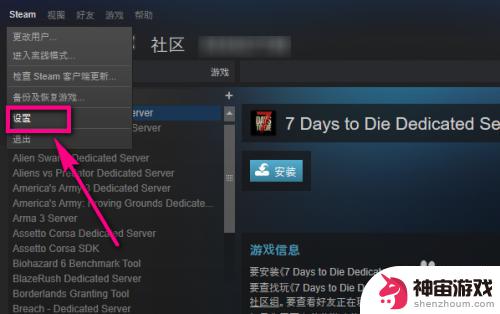
4.进入到设置界面后,在页面左侧的菜单栏中点击【下载】选项,如图所示。
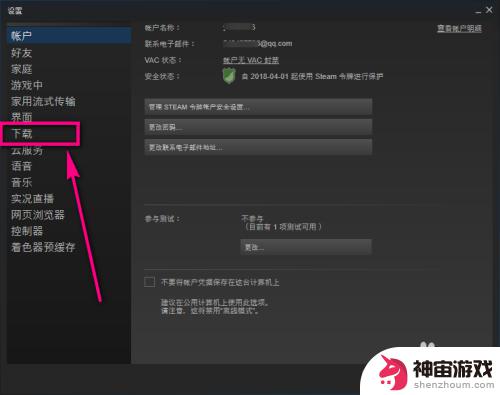
5.进入到下载设置页面后,在右侧的区域中找到并点击【清除下载缓存】。
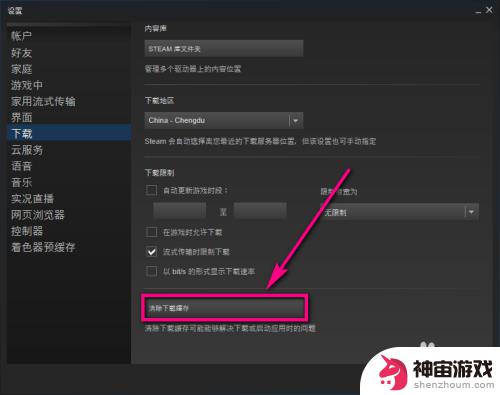
6.点击“清除下载缓存”后,会弹出如图所示的“会清除本地下载缓存且需要重新登录steam”的提示信息。在提示窗下点击【确定】。
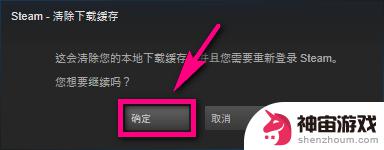
7.清除缓存后,软件重新启动并再次弹出登录界面。在页面中再次完成登录就可以了。
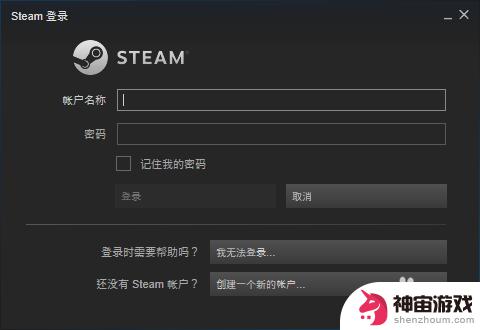
好了,大致上这就是关于Steam如何删除缓存文件的介绍详情了。如果你想了解更多精彩的游戏攻略,请关注本站,我们将每日为各位玩家带来更多惊喜!